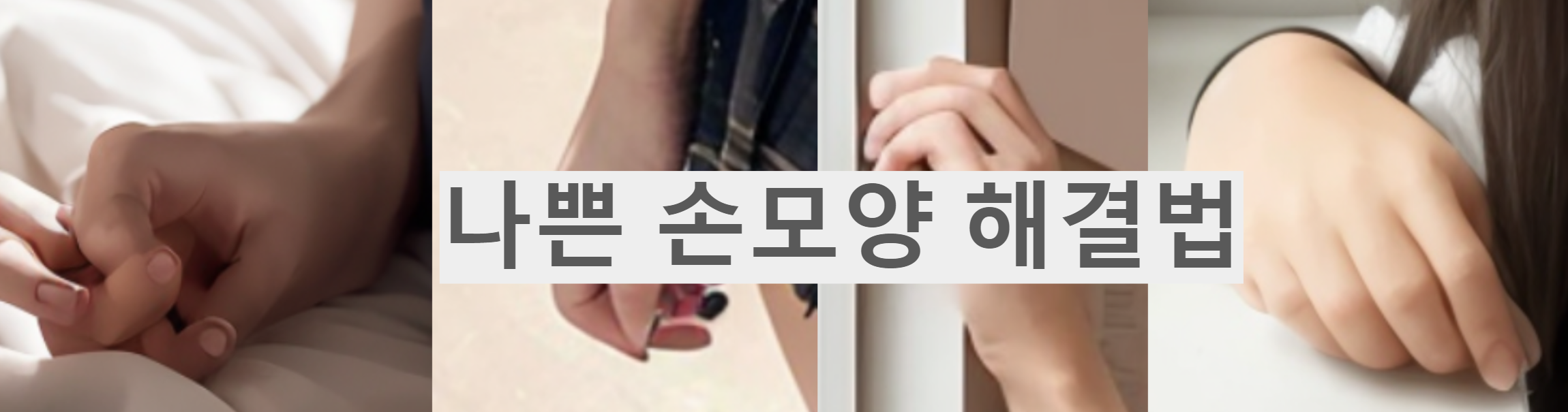
오늘은 AI 생성 이미지의 가장 큰 취약점 중 하나인 사람의 변형된 손모양을 고치는 방법을 소개해 드리겠습니다. AI로 그림을 생성하면 10개 그림 중 6~7개 정도 그림의 손 모양이 이상함을 발견할 수 있습니다. 손가락이 끊어져 있다거나 6개나 7개인 손가락도 있고 오히려 2~3개의 손가락을 가질 때도 있습니다. 가끔 다른 부분은 정말 완벽해서 마음에 쏙 드는데 딱 손모양만 이상하여 속상해하신 경험이 다들 있었을 겁니다. 이를 고칠 수 있는 기능이 바로 이미지의 부분 수정이 가능하도록 해주는 Inpaint입니다. 이번에는 따로 부가 설치가 필요 없이 img2img 항목에서 진행할 수 있으니 바로 실습에 들어가 보도록 하겠습니다.
실습에는 기존 블로그에서 공유했었던 이미지 중 하나를 사용하여 기존의 변형된 손모양을 정상 손모양으로 만드는 과정을 설명 드리겠습니다. 아래 원본 사진을 확인해 보면 손모양이 오른쪽 손모양이 심하게 변형된 것을 알 수 있습니다.

이 그림을 img2img의 inpaint 항목에 등록하도록 하겠습니다. 순서는 img2img-Inpaint-회색 화면 버튼 눌러 그림 삽입입니다. 여기까지 따라 하면 아래와 같이 이미지가 업로드됩니다.
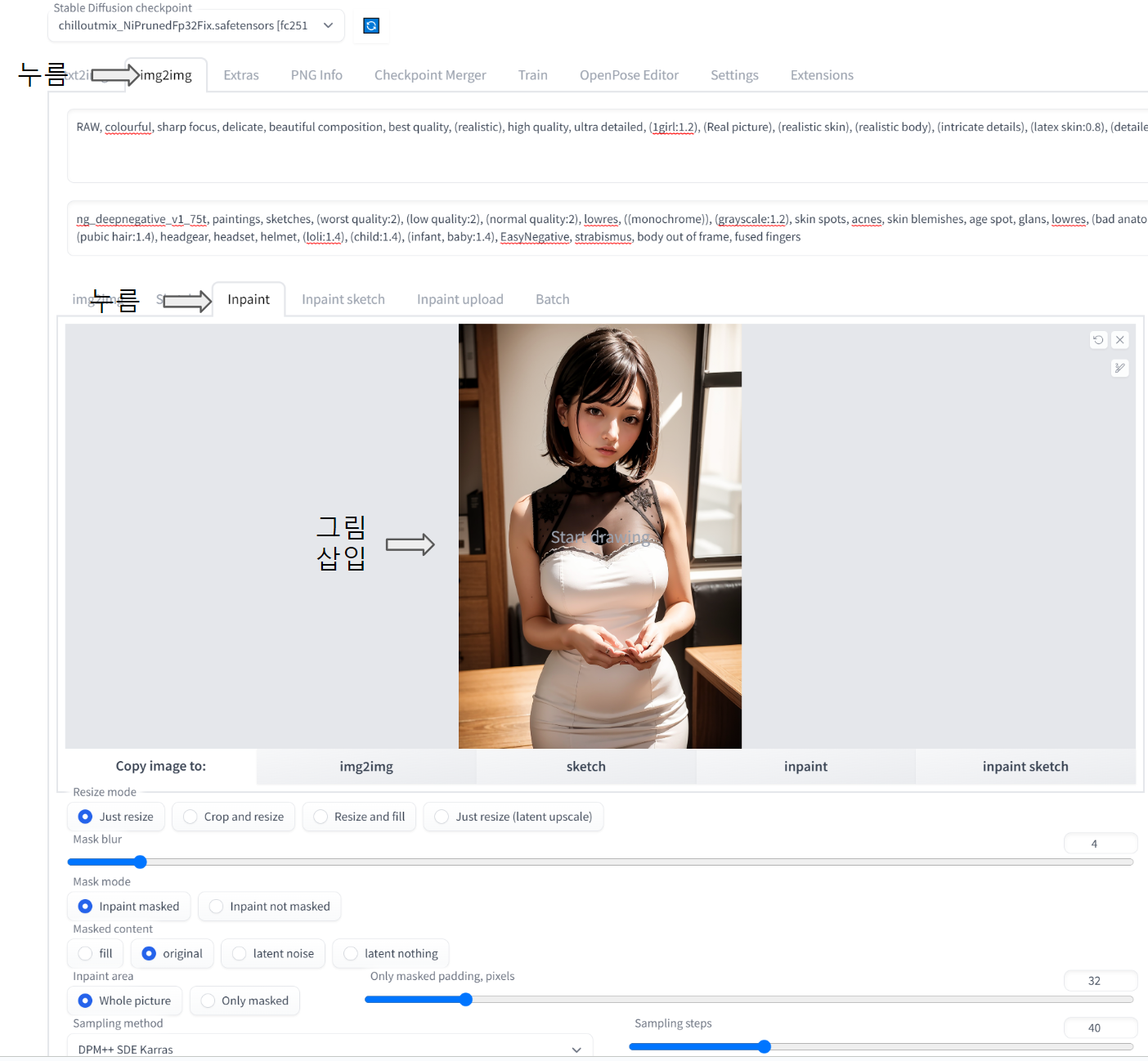
그 후 그림에 마우스를 올려보면 동그란 링 모양이 형성되는데 마우스 왼쪽을 누르고 그림에 문지르면 검은색 표시가 됩니다. 이는 수정하고자 하는 영역을 지정하는 것으로 마킹한 영역을 수정하길 원하면 Inpaint masked를 지정한 영역만 남기고 나머지 부분을 수정하고자 한다면 Inpaint not masked를 선택하면 됩니다. 그 후 Inpaint area를 전체 그림으로 선택하여 전체 그림을 유지하면서 지정한 영역만 수정되도록 선택합니다. 나머지 옵션은 기본 조건을 유지하던가 제가 한 방식을 따라 하면 됩니다.
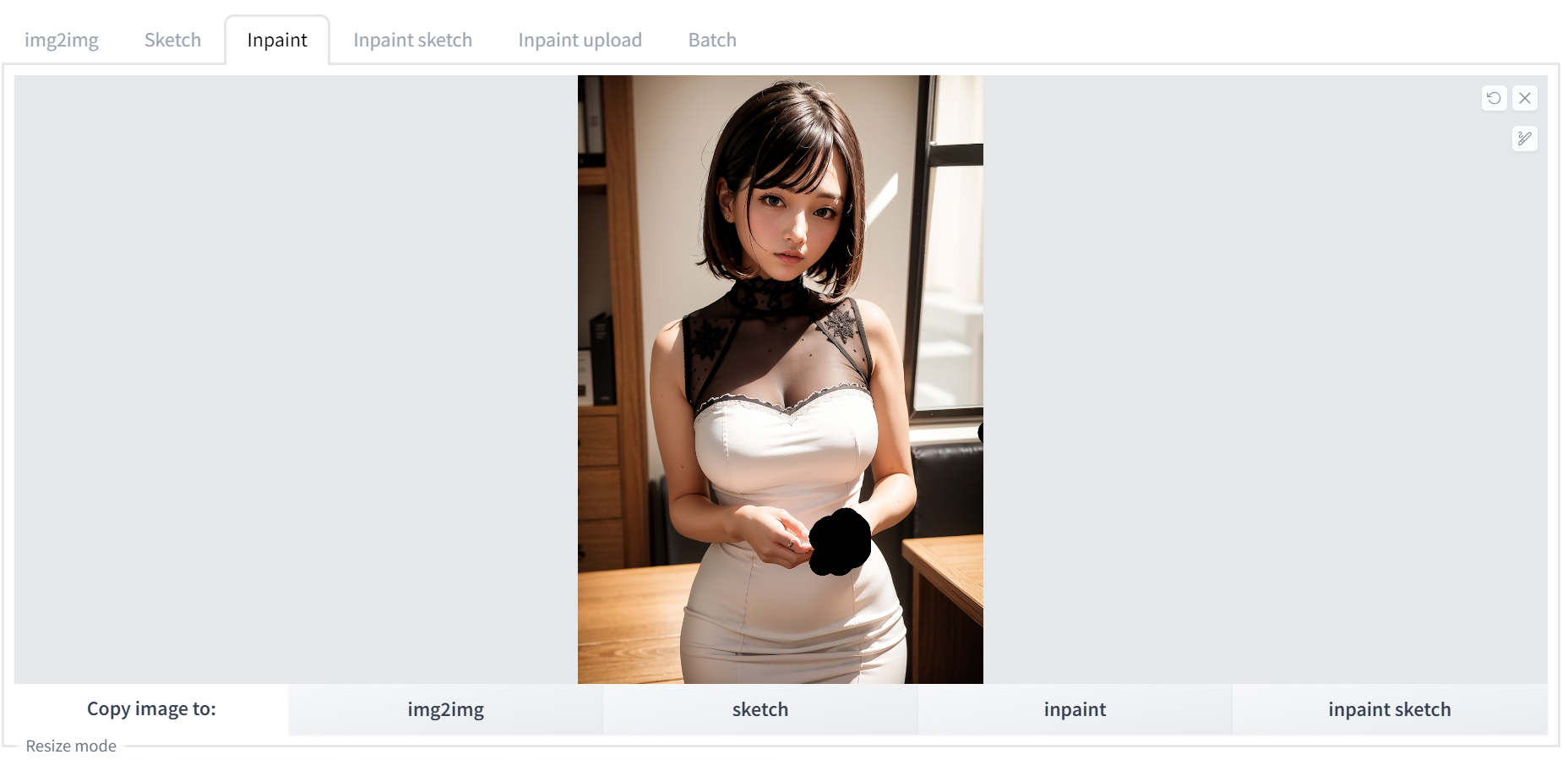
그렇게 하고 Negative prompt에 (bad anatomy:1.4), bad hands, missing fingers, fused fingers 등 나쁜 결과가 나오지 않도록 방지를 하고 Positive Prompt에는 기존 그림에 썼던 것과 유사한 Prompt를 기입하면 됩니다. 반드시 똑같을 필요는 없습니다. 저도 기억이 안나서 아무거나 기입하고 진행했습니다. 수정된 결과를 공유하겠습니다.

완벽히 손이 정상으로 돌아온 것을 확인할 수 있습니다. 물론 AI 작업이기 때문에 이 수정을 진행해도 변형된 손모양을 만드는 경우가 생기지만 여러번 돌리다 보면 정상인 손을 만들어 낼 수 있습니다. 저도 필 받아서 기존에 블로그에 썼던 그림들의 손을 고쳐보았고 아래에 고치기 전과 후의 비교 사진을 공유하겠습니다.


물론 쓰시면서 느끼셨겠지만 다른 응용도 가능하십니다. 얼굴의 일부를 수정한다던가 하는 식으로 말입니다.
마치며,
오늘은 스테이블디퓨전을 사용하는 사용자라면 누구나 한번은 겪게 되는 나쁜 손모양을 고치는 방법을 알아보았습니다. 어렵지 않게 사용할 수 있는 Inpaint 기능을 통해 완벽한 사진의 유일한 결점인 손을 예쁘게 되살리시길 바랍니다. 이번 한 주도 고생 많으셨습니다. 읽어 주셔서 감사합니다.
'스테이블디퓨전(Stable Diffusion)' 카테고리의 다른 글
| (스테이블디퓨전) 한글 패치 적용 방법 공유 (0) | 2023.03.22 |
|---|---|
| (스테이블디퓨전) AI 실사 이미지 생성 갸차 시스템 소개 (0) | 2023.03.20 |
| (Sporky) AI 실사/애니 그림 생성 프로그램 무설치 무료 휴대폰 이용 웹사이트 공유 (0) | 2023.03.17 |
| (스테이블디퓨전) AI 실사 이미지 원하는 입체적인 포즈로 만드는 방법_POSEX (0) | 2023.03.17 |
| (스테이블디퓨전) 프롬프트 간편 검색 사이트 추천 (0) | 2023.03.16 |




댓글